- Müəllif Jason Gerald [email protected].
- Public 2023-12-16 10:54.
- Son dəyişdirildi 2025-01-23 12:06.
Bu wikiHow, iPhone və ya iPad vasitəsilə Spotify -də profil şəklinizi necə yeniləməyi öyrədir. Fotoşəkil dəyişdirmə xüsusiyyəti Spotify mobil tətbiqində olmadığından proqramı Facebook hesabınıza bağlamalı və sonra Facebook profil şəklinizi yeniləməlisiniz.
Addım
2 -ci hissə 1: Spotify tətbiqini Facebook hesabına bağlamaq
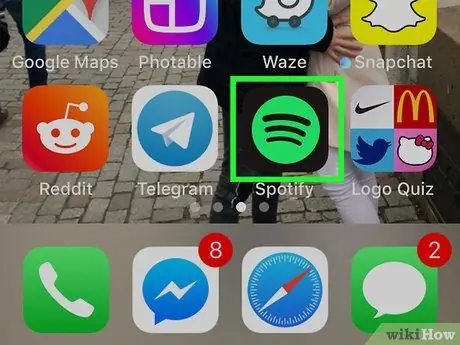
Addım 1. iPhone və ya iPad -də Spotify tətbiqini açın
Bu tətbiq, içərisində üç qara əyri xətt olan yaşıl bir işarə ilə işarələnmişdir.
Spotify hesabınız artıq Facebook hesabınıza bağlıdırsa, Facebook profil şəklinizi dəyişdirmə addımına keçin
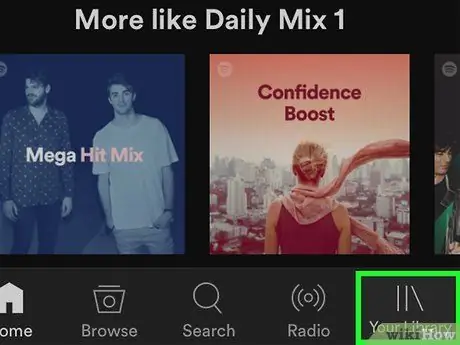
Addım 2. Kitabxananıza toxunun
Spotify pəncərəsinin sağ alt küncündədir.
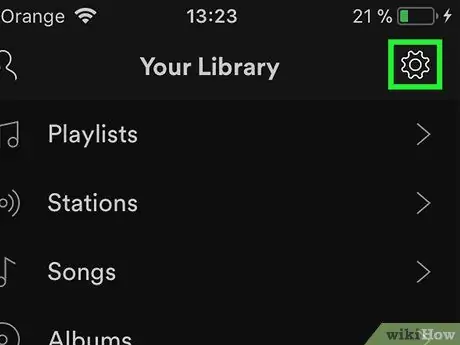
Addım 3. Ötürücü işarəsinə toxunun
Ekranın sağ üst küncündədir.
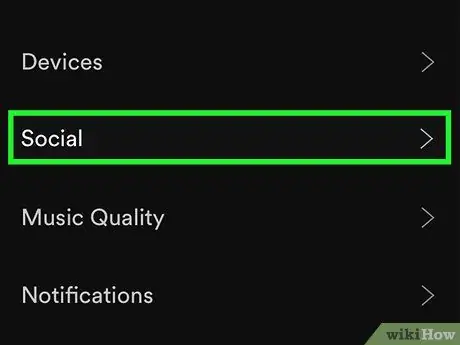
Addım 4. Sosial toxun
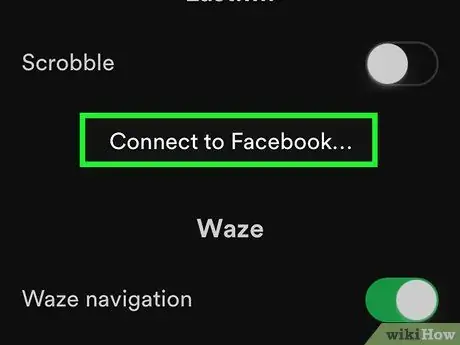
Addım 5. Ekranı sürüşdürün və Facebook -a qoşul … düyməsinə toxunun
Bu düymə "Facebook" mətninin altındadır.
Hesab artıq bir Facebook hesabına bağlıdırsa, hesabın bağlantısını kəsmək üçün bir seçim görə bilərsiniz
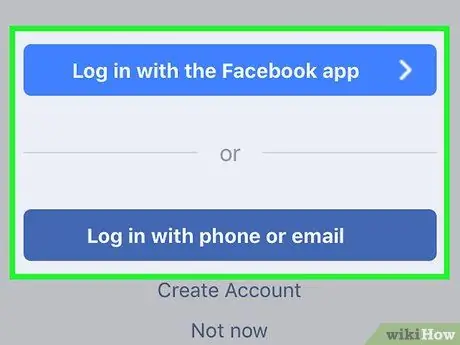
Addım 6. Facebook hesabınıza necə daxil olacağınıza qərar verin
Cihazınızda Facebook tətbiqiniz varsa "vurun Facebook tətbiqi ilə daxil olun "(" Facebook Tətbiqi ilə daxil olun "). Əks təqdirdə "seçin Telefon və ya e -poçt ilə daxil olun "" Telefon nömrəsi və ya e -poçt ilə daxil olun ") brauzer vasitəsilə Facebook giriş səhifəsinə daxil olun.
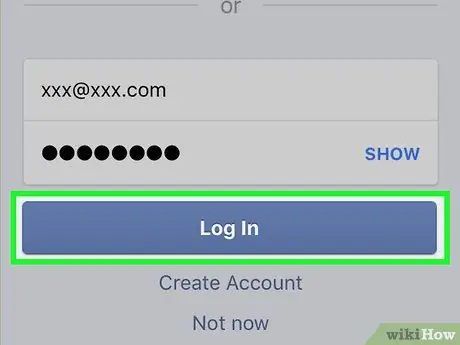
Addım 7. Facebook hesabınızın giriş məlumatlarını daxil edin və Daxil ol vurun
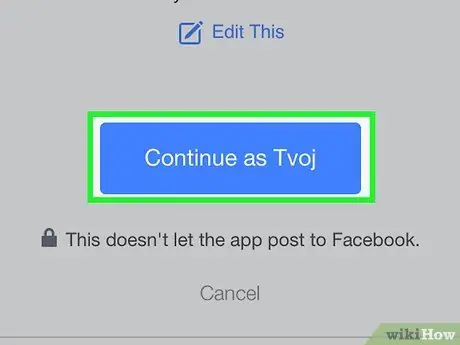
Addım 8. Davam et ("Davam et")
Bu şəkildə Facebook və Spotify hesablarınızı əlaqələndirə bilərsiniz. Bundan sonra yenidən Spotify tətbiqinə aparılacaqsınız.
2 -ci hissə 2: Facebook Profil Şəkilini dəyişdirin
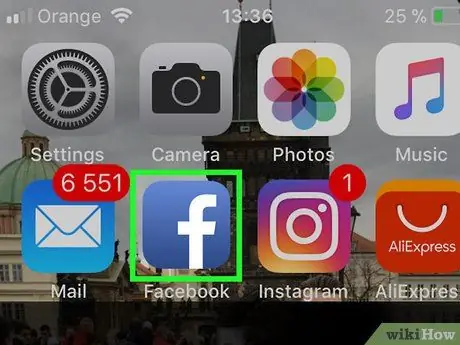
Addım 1. iPhone və ya iPad -də Facebook tətbiqini açın
Bu tətbiq, adətən cihazın ana ekranında görünən "f" hərfi olan mavi bir işarə ilə işarələnmişdir.
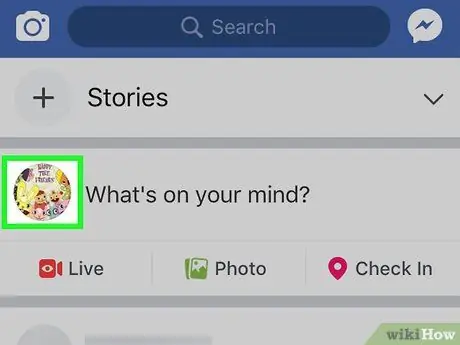
Addım 2. Profil şəklinə toxunun
Bu şəkil "Ağlınızda nə var? "(" Nə düşünürsən? "), Facebook pəncərəsinin yuxarısında.
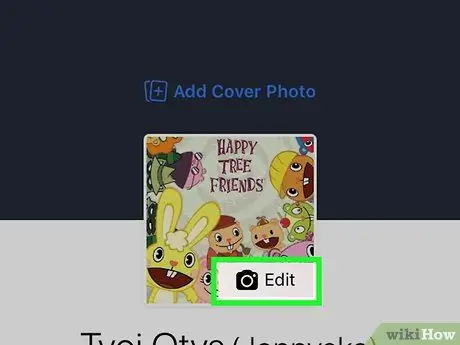
Addım 3. Profil şəklindəki Düzəlişə ("Düzəliş et") toxunun
Ekranın yuxarısındadır.
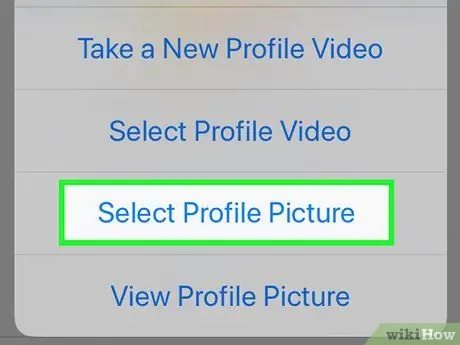
Addım 4. Profil Şəkilini Seçin ("Profil Şəkilini Seçin")
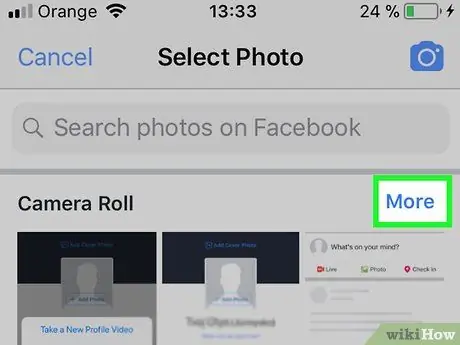
Addım 5. Kamera Rolluna toxunun ("Kamera Roll")
Cihazın foto qalereyası açılır.
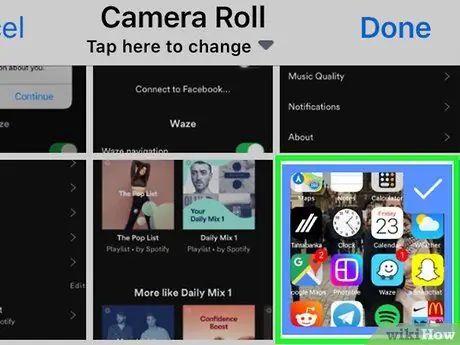
Addım 6. İstifadə etmək istədiyiniz fotoşəkilə toxunun
Foto Facebook və Spotify hesabları üçün profil şəkli olaraq istifadə ediləcək.
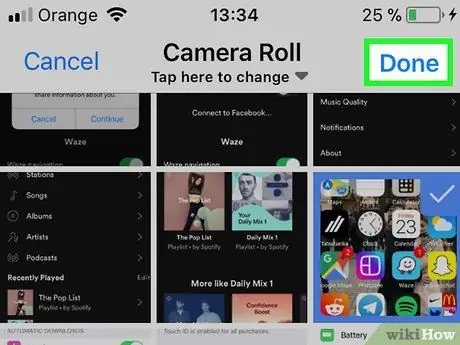
Addım 7. Tamamlandı vurun
Ekranın sağ üst küncündədir.
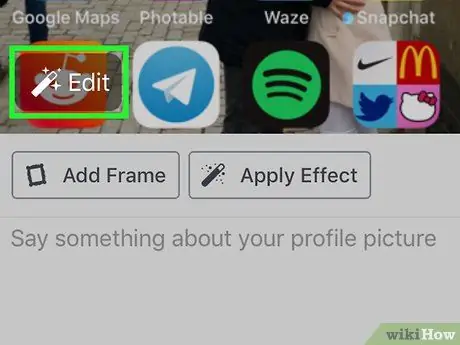
Addım 8. Şəkilləri redaktə edin
Bu addım isteğe bağlıdır, ancaq çərçivələr əlavə etmək və ya fotoşəkilləri kəsmək üçün Facebookun quraşdırılmış vasitələrindən istifadə edə bilərsiniz.
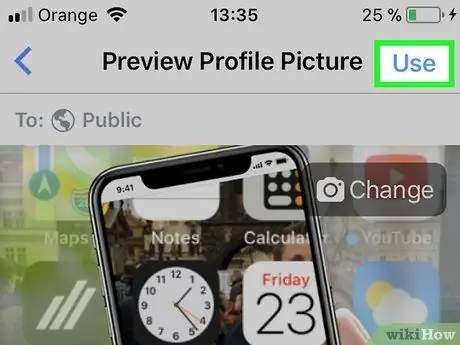
Addım 9. İstifadə edin
Ekranın sağ üst küncündədir. Facebook profil şəkli tezliklə dəyişdiriləcək. Ancaq fotoşəkillərin Spotify hesabınıza sinxronizasiya edilməsi bir neçə gün çəkə bilər.






